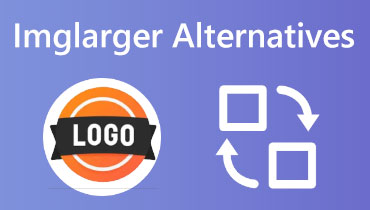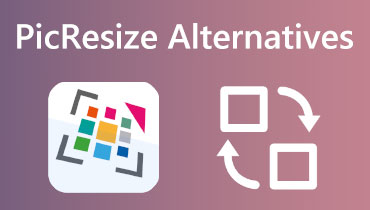5 parasta Lightroom-vaihtoehtoa helpottamaan valokuvien muokkausta
Adobe Lightroom on edistynyt kuvankäsittelyohjelmisto. Se voi tarjota erilaisia kuvankäsittelyominaisuuksia poikkeuksellisen ja kiinnostavan valokuvatulosteen saamiseksi. Lightroom sopii myös täydellisesti kuvan värien luokitteluun, yksityiskohtien parantamiseen, linssin korjaukseen, sävyn säätöön ja muuhun. Tämän ohjelman avulla voimme kertoa, että voit saavuttaa halutun tuloksen kuvankäsittelyn jälkeen.
Saatat kuitenkin kohdata joitain haittoja käyttäessäsi ohjelmistoa. Siinä on jyrkkä oppimiskäyrä, joka ei sovellu aloittelijoille. Se ei myöskään ole 100% ilmainen, joten sinun on hankittava sen kallis suunnitelma päästäksesi kaikkeen. Joten, jos haluat vaihtaa ohjelmiston tehokkaampaan muokkaamiseen, lue tämä viesti, ja annamme sinulle kaiken parhaan Lightroom vaihtoehtoja voit käyttää laitettasi. Sen avulla voit valita parhaan editorin, jota voit käyttää saadaksesi haluamasi tulosteen. Aloita tämän viestin lukeminen ja opi kaikki keskustelusta.
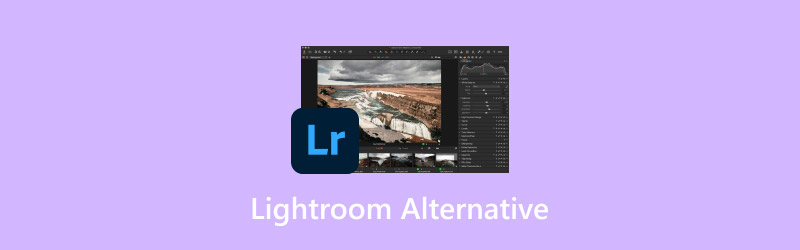
SIVUN SISÄLTÖ
Osa 1. Miksi tarvitset Lightroom-vaihtoehdon
On useita syitä, miksi käyttäjät haluavat vaihtoehdon Lightroomille. Kuten me kaikki tiedämme, ohjelmisto sisältää edistyneitä kuvankäsittelytoimintoja, jotka ovat monimutkaisia ja hämmentäviä ei-ammattimaisille käyttäjille. Jyrkän oppimiskäyrän ansiosta kaikki eivät osaa hyödyntää sitä tehokkaasti. Lisäksi ohjelmiston ilmainen kokeiluversio on voimassa vain 7 päivää. Sen jälkeen sinun on hankittava kallis tilaussopimus, jotta voit käyttää sitä jatkuvasti.
Toinen asia, ohjelma on resurssivaltainen. Sinulla on oltava vahva ja laadukas tietokone välttääksesi ongelmat tai virheet, kuten bugit, häiriöt, kaatumiset jne. Jos siis haluat parhaat kuvankäsittelyohjelmat, jotka voivat korvata Lightroomin, siirry seuraavaan osaan ja opi lisää.
Osa 2. 5 poikkeuksellista Lightroom-vaihtoehtoa
Katso kaikki alla olevat tiedot tutkiaksesi välittömästi luotettavimpia Lightroom-vaihtoehtoja.
1. Luminar Neo
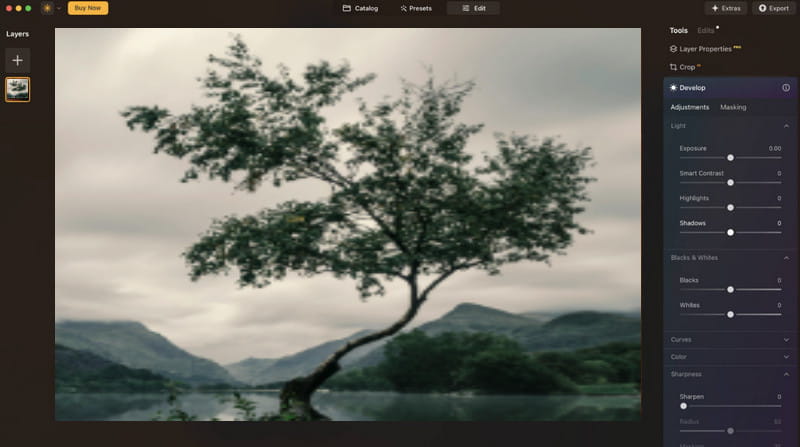
Hinnoittelu: Hinta alkaen $69,00
Yksi parhaista Adobe Lightroom -vaihtoehdoista, joita voit käyttää laitteessasi, on Luminar Neo. Tämä ohjelmisto käyttää tekoälyä (AI), joka mahdollistaa paremman ja sujuvamman valokuvien muokkausprosessin. Se voi jopa tarjota erilaisia edistyneitä muokkausominaisuuksia houkuttelevan tuloksen luomiseksi. Sen avulla voit poista kuvasta tausta, poista häiritseviä elementtejä, säädä valaistus ja paljon muuta. Tehokkaampaa on se, että voit tallentaa muokatut valokuvat korkealaatuisina, jolloin saat tyydyttävän katselukokemuksen. Jos siis tarvitset hämmästyttävän ohjelmiston, joka voi korvata Lightroomin valokuvien parantamiseksi, olisi parasta harkita Luminar Neon käyttöä.
Plussat
- Ohjelma voi tarjota kaikki tarvittavat ominaisuudet kuvien parantamiseen.
- Se on helppo ladata ja asentaa.
- Ohjelmisto voi tarjota 14 päivän ilmaisen kokeilujakson sen yleisten toimintojen tarkistamiseksi.
Haittoja
- Jotkut tekoälyllä toimivat työkalut eivät toimi hyvin.
- Se näyttää joitain viiveitä ja virheitä käsiteltäessä useita tiedostoja.
- Editorin pro-versio on kallis.
2. ON1 Photo RAW
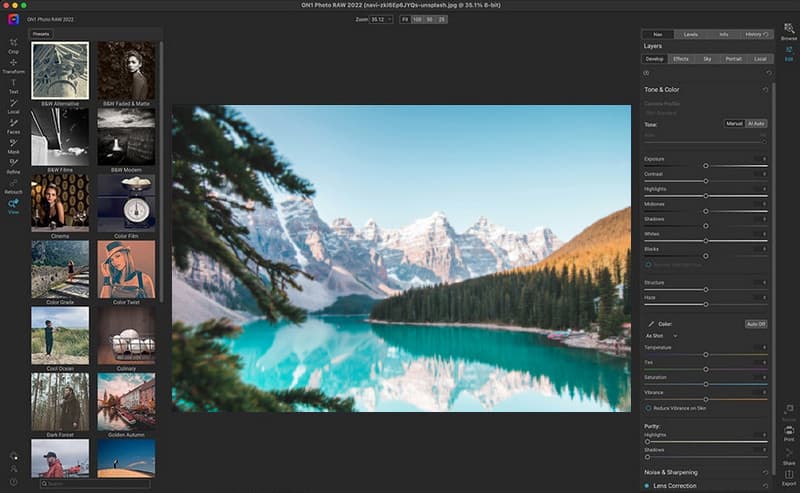
Hinnoittelu: Hinta alkaen $99,99
Seuraava vaihtoehto Lightroomille, jota voit käyttää, on ON1 Photo RAW. Tämä on myös yksi edistyneistä kuvankäsittelyohjelmista, joka voi tarjota kaikki toiminnot, joita tarvitset paremman version tekemiseen valokuvistasi. Voit lisätä kuvaan tekstiä, kirkastaa kuvaa, rajata tiedostoa ja tehdä paljon muuta. Lisäksi, vaikka se on edistynyt muokkausohjelmisto, voit silti navigoida kaikissa toiminnoissa, koska sen asettelu on yksinkertainen ja siisti, joten se sopii kaikille käyttäjille.
Plussat
- Ohjelma voi auttaa sinua säätämään kaikkea, kuten kirkkautta, valkotasapainoa, kylläisyyttä, kontrastia, varjoja ja paljon muuta.
- Kuvankäsittelyohjelma on helppo ladata ja asentaa.
- Sen suunnittelu ei ole monimutkaista.
Haittoja
- Joskus se näyttää latausviiveitä.
- Se vaatii tehokkaan tietokoneen, koska se on resurssivaltainen.
- Sen premium-versio ei ole edullinen joillekin käyttäjille.
3. Apple Photos
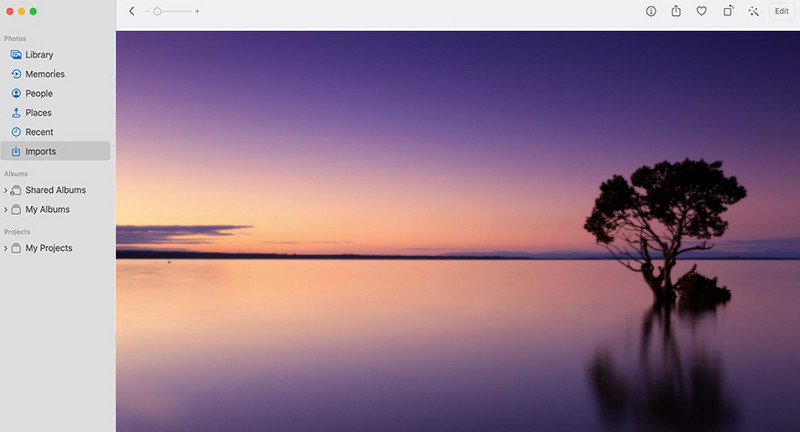
Hinnoittelu: Vapaa
Voit käyttää Valokuvat-sovellusta saadaksesi ilmaisen Lightroom-vaihtoehdon Macissa. Tämä sovellus voi tarjota sinulle erilaisia perusmuokkausominaisuuksia valokuvien parantamiseksi. Voit lisätä useita tehosteita ja suodattimia, rajata kuvaa, kääntää ja kiertää. Parasta on, että sinun ei tarvitse ladata sovellusta, koska se on valmiiksi rakennettu ohjelmisto, mikä tekee siitä helpompaa käyttäjille.
Plussat
- Editori voi tarjota kaikki perusmuokkausominaisuudet kiinnostavan kuvan tuottamiseksi.
- Se on helppokäyttöinen, koska se on yksi Macin sisäänrakennetuista ohjelmistoista.
- Se voi tarjota nopean säästöprosessin.
Haittoja
- Ohjelmistosta puuttuu edistyneitä kuvankäsittelytoimintoja.
- Se ei pysty kerrostamaan.
- Siinä ei ole linssin korjaustoimintoa.
4. Affinity Photo
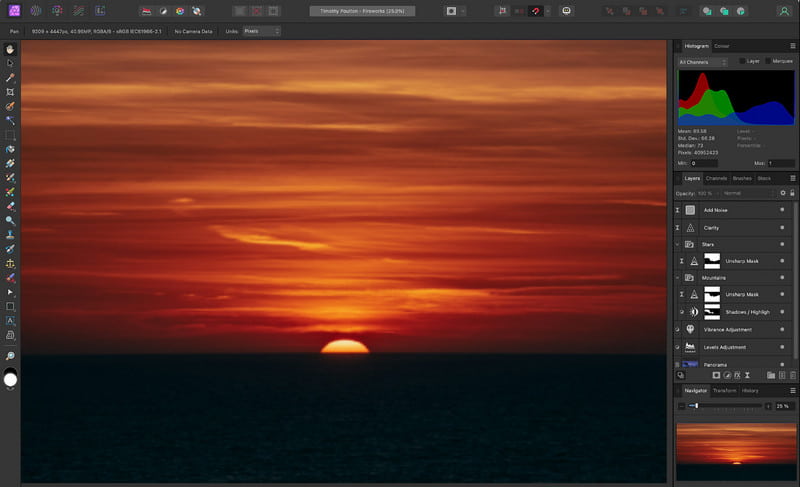
Hinnoittelu: Hinta alkaen $69,99
Jos tarvitset edelleen vaihtoehtoisen ohjelmiston Lightroomille, käytä sitä Affinity Photo. Kuten Lightroom, se voi tarjota sekä edistyneitä että perusmuokkausominaisuuksia. Kuten rajauslaitteet, suodattimet, tehosteet, tekstin lisääminen, väriluokittelu ja paljon muuta. Voit jopa poistaa kuvan taustan Affinity Photosta. Se tukee myös peittokuvia, joten voit muokata kuviasi vaikuttamatta alkuperäiseen tiedostoon. Lisäksi Lightroomiin verrattuna ohjelmisto voi tarjota 30 päivän ilmaisen kokeiluversion, jonka avulla voit testata ohjelman ominaisuuksia pidempään.
Plussat
- Editori voi tarjota kaikki perusmuokkausominaisuudet kiinnostavan kuvan tuottamiseksi.
- Se on helppokäyttöinen, koska se on yksi Macin sisäänrakennetuista ohjelmistoista.
- Se voi tarjota nopean säästöprosessin.
Haittoja
- Ohjelmistosta puuttuu edistyneitä kuvankäsittelytoimintoja.
- Se ei pysty kerrostamaan.
- Siinä ei ole linssin korjaustoimintoa.
5. Polarr

Hinnoittelu: Vapaa
Muokkaatko mieluummin kuvia verkossa? Käytä siinä tapauksessa Polarr. Se on verkkopohjainen muokkaustyökalu, joka parantaa kuviasi erilaisilla ominaisuuksilla. Sen avulla voit lisätä tekstiä kuvaan, rajata, säätää valaistusta, väriä, sävyä ja paljon muuta. Pidämme siitä, että se voi tarjota yksinkertaisen suunnittelun, jonka avulla voit navigoida kaikessa. Voit siis käyttää tätä työkalua Adobe Lightroom -korvikkeena.
Plussat
- Kuvankäsittelyohjelma voi tallentaa muokatut kuvat tyydyttävällä laadulla.
- Siinä on helppo navigoida muotoilu.
- Työkalu on kaikkien selaimien käytettävissä.
Haittoja
- Se vaatii vahvan Internet-yhteyden.
- Jotkut toiminnot eivät toimi hyvin.
Osa 3. Bonus: Parhaat muokkaustyökalut kuvien muokkaamiseen
Etsitkö parhaita työkaluja, joiden avulla voit luoda poikkeuksellisen kuvatulosteen? Siinä tapauksessa tule tähän osioon ja löydä hyödyllisiä muokkaajia, joita voit käyttää verkossa.
1. Vidmore Free Image Upscaler Online
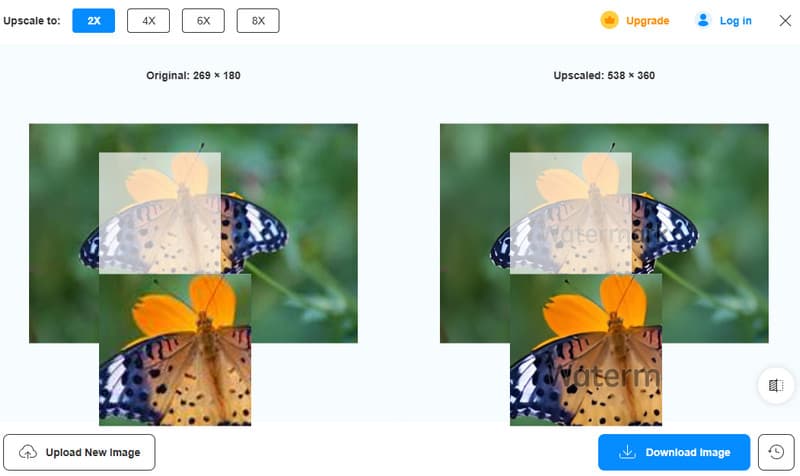
Haluatko parantaa kuviasi ja tehdä niistä selkeämpiä ja terävämpiä? Jos näin on, tarvitset apua Vidmore Ilmainen Image Upscaler verkossa. Tämän kuvankäsittelytyökalun avulla voit skaalata valokuvasi jopa 2×, 4×, 6× ja 8× paremmaksi. Tämän myötä voit odottaa skaalattujen kuvien laadun paranevan. Hyvä puoli on, että voit skaalata kuviasi nopeasti, koska työkalulla on intuitiivinen käyttöliittymä. Voit jopa ladata useita kuvia käyttämällä erän parannusominaisuutta säästääksesi enemmän aikaa. Lisäksi voit saada vesileimattoman tuloksen tallennuksen jälkeen. Siksi, jos haluat parantaa valokuviasi saadaksesi paremman katselukokemuksen, harkitse tämän työkalun käyttöä.
2. Vidmore ilmainen vesileimanpoistoaine verkossa
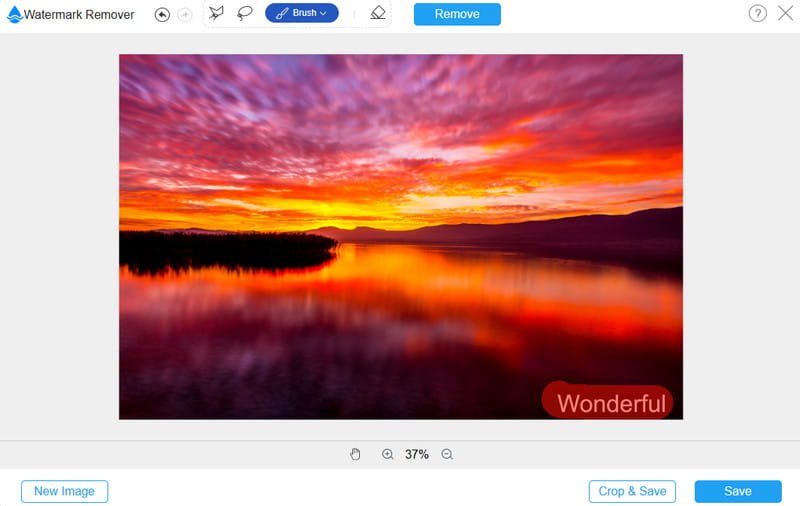
Jos kuvissasi on vesileima, se saattaa estää sinua nauttimasta kuvistasi. Joten suosittelemme Vidmore ilmainen vesileimanpoistoaine verkossa auttaa sinua saavuttamaan tavoitteesi. Tämä työkalu poistaa valokuvistasi kaikki ärsyttävät elementit, kuten vesileimat, logot, tekstit, tarrat ja paljon muuta. Lisäksi työkalu voi tarjota kolme työkalua elementtien poistamiseen kuvista. Nämä ovat harja-, lasso- ja monikulmiotyökaluja. Tämän avulla voit saada halutun tuloksen riippumatta siitä, kuinka haluat poistaa esineitä tiedostosta. Lopuksi työkalu voi tarjota nopean poistotoimenpiteen, mikä tekee siitä ihanteellisen kaikille käyttäjille.
3. Vidmore Background Remover Onlinee
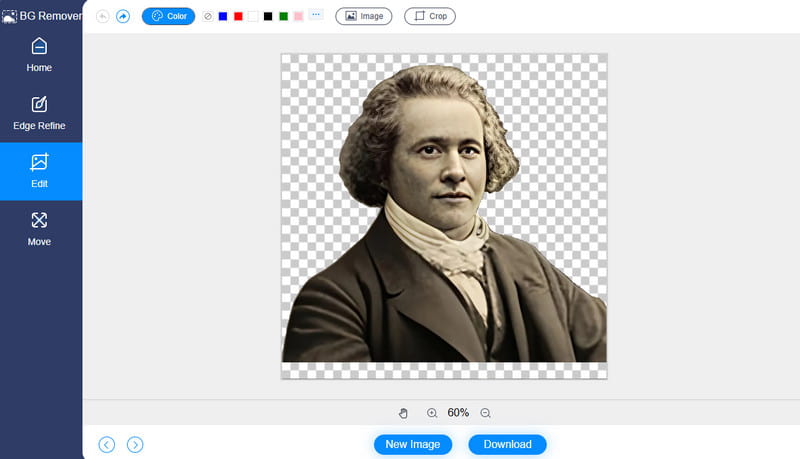
Toinen täydellinen kuvankäsittelytyökalu, jota voit käyttää, on Vidmore taustanpoistoaine verkossa. Tämä työkalu on ihanteellinen taustan poistamiseen valokuvistasi. Sen nopealla taustanpoistomenettelyllä voit saavuttaa tuloksen muutamassa sekunnissa. Työkalun avulla voit myös muuttaa taustaväriä tarpeidesi mukaan. Lisäksi voit jopa käyttää toista valokuvaa taustana. Prosessin aikana voit käyttää kuvan rajausominaisuutta poistaaksesi kuvista tarpeettomia osia. Siten, jos haluat tehdä kuvasi taustasta läpinäkyvän, ei ole epäilystäkään siitä, että tämä työkalu on suunniteltu sinulle.
Johtopäätös
No, siinä se on! Suosittelemme lukemaan kaiken tästä viestistä, jos tarvitset parhaan Lightroom-vaihtoehdon. Opit myös kunkin editorin eduista, haitoista ja hinnoittelusta, jolloin voit oppia lisää ja nähdä, mikä kuvankäsittelyohjelma sopii sinulle parhaiten. Tämän lisäksi, jos haluat muokata kuvia täydellisesti selaimessasi, käytettävissäsi on useita työkaluja, kuten Vidmore Free Image Upscaler Online, Vidmore Free Watermark Remover Online ja Vidmore Background Remover Online. Näillä työkaluilla ei ole epäilystäkään siitä, että voit luoda erinomaisen kuvatulosteen muokkaustoimenpiteiden jälkeen.